系统重装不了如何解决
- 分类:教程 回答于: 2023年02月24日 12:59:00
重装系统的方法有各种各样,使用工具一键重装系统是最为适合电脑新手小白的。不过有些小伙伴反映自己用了一键重装系统工具系统重装不了。今天小编就教下大家系统重装不了解决方法。
工具/原料:
系统版本:windows7系统
品牌型号:华硕灵耀14
方法/步骤:
一、电脑只有一个C盘或者将一键重装系统软件系统镜像安装到C盘
系统重装不了怎么办呢?重装系统其实会格式化系统盘C盘,所以系统软件放到C盘,就导致无法正常使用,此时需要将其移动大到C盘之外的盘符。如果只有一个C盘需要重新分区,即可使用系统自带的磁盘管理分区工具进行c盘分区。也可以通过第三方工具,比如diskgenius等等进行分区。
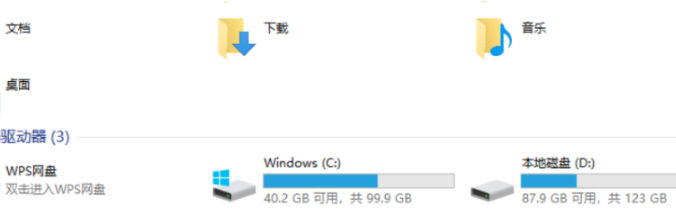
二、系统安装有误
尽管重装系统的操作并不难,但是选错不兼容的系统一样出现安装不了的现象况。比如有人喜欢用WIndows7系统,买的电脑是8代以上的处理器,装Windows7肯定会不正常又或者是不能装,所以在制作系统启动U盘的时候,大家一定要注意6代以下的CPU优先考虑Windows7,6代以上的CPU优先考虑Windows10。具体的u盘重装的步骤大家可参照:小白制作u盘重装系统教程。
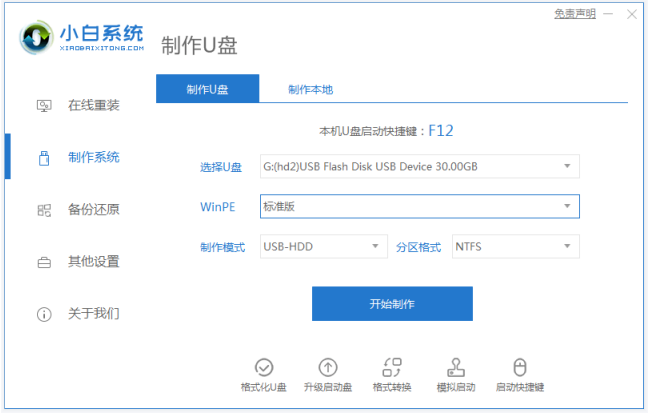
三、未关闭杀毒软件
电脑系统重装的过程中,一般都会对电脑关键的启动项进行修改,如果因为某些原因,比如大家使用一些第三方未经验证的工具装机的话,杀毒软件可能会进行拦截,就会出现系统重装不了的现象,大家只需退出杀毒软件,再去重新安装系统。
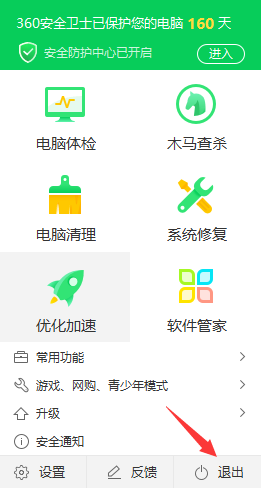
总结:
上述就是小编为大家带来的电脑系统重装不了的原因以及解决方法全部内容,大家根据实际情况进行排查解决,希望本文可以帮助到大家。
 有用
26
有用
26


 小白系统
小白系统


 1000
1000 1000
1000 1000
1000 1000
1000 1000
1000 1000
1000 1000
1000 1000
1000 1000
1000 1000
1000猜您喜欢
- 系统安装视频教程2020/07/13
- 教你解决电脑运行游戏慢怎么办..2022/12/05
- dell笔记本重装系统教程2022/07/22
- 简述怎么重装系统不影响电脑文件..2023/03/12
- 风云一键重装系统使用教程..2016/08/18
- 小白教你笔记本触摸板没反应怎么办..2021/11/06
相关推荐
- 电脑重装系统光盘如何操作..2022/10/26
- 台式重装系统教程2023/01/30
- 蓝屏代码大全有哪些的详细介绍..2022/01/19
- 小鱼一键重装工具给电脑重装系统教程..2021/11/09
- xp电脑怎么还原系统2022/09/10
- 黑鲨装系统 - 小编教你怎么用黑鲨装系..2018/05/18

















